中海达V30RTK使用手机卡内置网操作说明络
中海达RTK简易操作流程概要
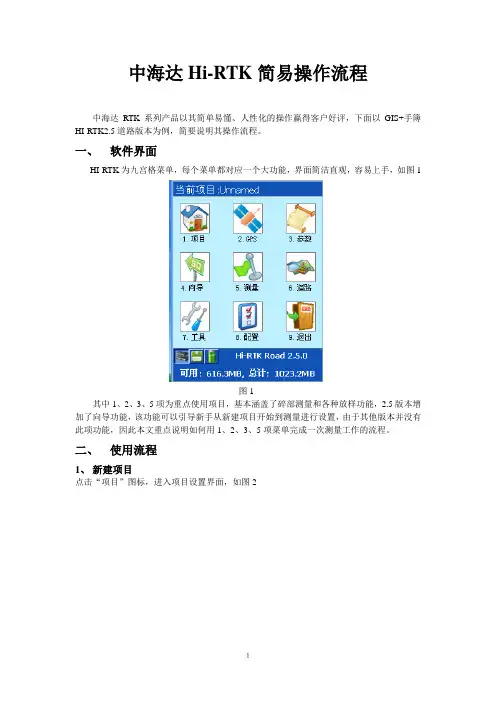
中海达Hi-RTK简易操作流程中海达RTK系列产品以其简单易懂、人性化的操作赢得客户好评,下面以GIS+手簿HI-RTK2.5道路版本为例,简要说明其操作流程。
一、软件界面HI-RTK为九宫格菜单,每个菜单都对应一个大功能,界面简洁直观,容易上手,如图1图1其中1、2、3、5项为重点使用项目,基本涵盖了碎部测量和各种放样功能,2.5版本增加了向导功能,该功能可以引导新手从新建项目开始到测量进行设置,由于其他版本并没有此项功能,因此本文重点说明如何用1、2、3、5项菜单完成一次测量工作的流程。
二、使用流程1、新建项目点击“项目”图标,进入项目设置界面,如图2图2点击“新建”图标,进入输入界面,如图3图32.5版本默认了将当天日期作为新建项目名称,如果不想用,也可以自己输入要用的名称,界面上的“向上箭头”为大小写切换,“123”为数字字母切换,输入完毕后点击“√”,新建项目成功,点击“×”,返回九宫格菜单。
如图4图42、设置参数点击九宫格菜单第三项“3.参数”进入参数设置界面,界面显示为坐标系统名称,以及“椭球、投影、椭球转换、平面转换、高程拟合、平面格网、选项”七项参数的设置,如图5图5首先设置椭球,源椭球为默认的“WGS84”,当地椭球则要视工程情况来定,我国一般使用的椭球有两种,一为“北京54”,一为“国家80”工程要求用哪个就选哪个,点击框后面的下拉小箭头选择。
再设置投影,方法为:点击屏幕上“投影”,界面显示了“投影方法”以及一些投影参数,如图6图6工程一般常用高斯投影,高斯投影又分六度带、三度带、一点五度带等,选什么要视工程情况而定,工程需要三度带就选三度带,需要注意的是如果工程需要一点五度带则要选择“高斯自定义”,选择方法也是点击显示框右边的下拉小箭头选择,选择好投影方法后,我们要修改的是“中央子午线”,修改方法是双击中央子午线的值,再点击右上角“×”旁边的虚拟键盘按钮,调出小键盘修改,注意修改后格式一定要和以前一样为×××:××:××.×××××E如图7图7温州三度带,中央子午线经度L=120度(此图为有七参数的情况下,坐标系统之间的转换)坐标系转换问题对于坐标系的转换,给很多GPS的使用者造成一些迷惑,尤其是对于刚刚接触的人,搞不明白到底是怎么一回事。
中海达V3050、F系列GNSS RTK系统使用说明书
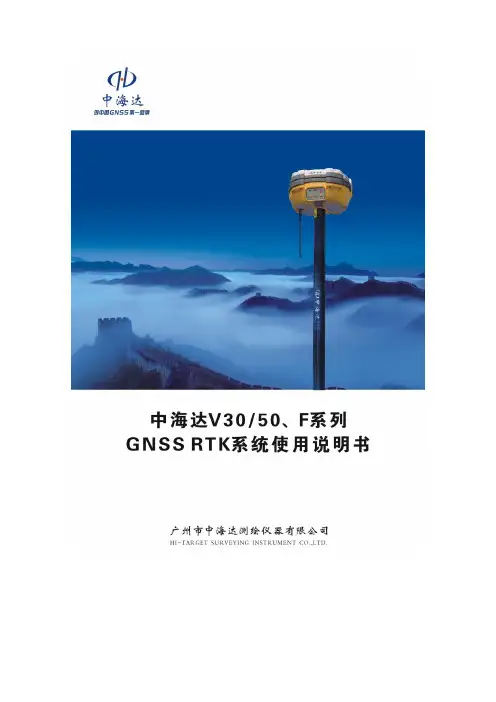
手册修订情况修订日期修订次数说明2010年5月1中海达V30/50、F系列GNSS RTK系统使用说明书版本目录序言本章节介绍:■引言■相关信息■技术支持■您的建议引言欢迎使用中海达V30/50、F 系列GNSS RTK 系统使用说明书,此说明书适用于V30\V50\F61\F62\F66 GNSS RTK 系统。
本说明书是以V30 GNSS RTK 系统为例,对如何安装、设置和使用GNSS RTK 系统进行描述。
即使您使用过其它型号的GNSS RTK 系统,为了您能更好的使用V30 GNSS RTK 系统,中海达建议您仔细阅读本说明书。
如果您对GNSS RTK 系统不了解,请查阅中海达的官方网站:3G3G200m3G3G65摄氏度-40摄氏度控制面板 上下控制面防护螺丝位电池正电池负八芯插喇叭通信模凸五星损突电池通信模块弹针电源连接螺模块连接手机差分天线防护Clo Ope卫星灯状态灯电源灯电源键功能键功能键●64MHD。
您可以使用随机配置的Y型数据线的USB口与计算机连接,使用U盘操作方式将静态数据下载到您的电脑上。
提示:当储存卡空间不足,数据灯(状态红灯)快闪,并将停止记录数据。
现有的数据文件不会被覆盖。
RTK数据存储iHand 10手簿和GIS+手簿都可以通过蓝牙或电缆线连接中海达V30接收机,当设置完成开始工作以后,采集到的RTK数据存储在手簿的存储卡里,可通过随机配置的手簿数据线将RTK数据下载到您的电脑上。
欲了解更多有关手簿的信息,请阅读GIS+和iHand 10手簿说明书。
复位接收机超长按F1,复位主板。
警告:复位主板将使接收机第一次锁星时间变长,并需要重新设置接收机的工作模式。
恢复出厂设置超长按F2,恢复出厂参数设置,各功能模块自动诊断及恢复。
以下是不同工作模式下的出厂设置参数:工作模式出厂设置参数静态卫星高度角:10°采样间隔:5秒数据链模外挂式GSM网络运营商:CMNET 网络模式:ZHD 通信方式:GPRS IP:端口:9000 用户组号:0020001小组号:001警告:确保仪器需要恢复出厂设置时才可进行此操作,否则您当前的设置将丢失。
中海达rtk使用说明
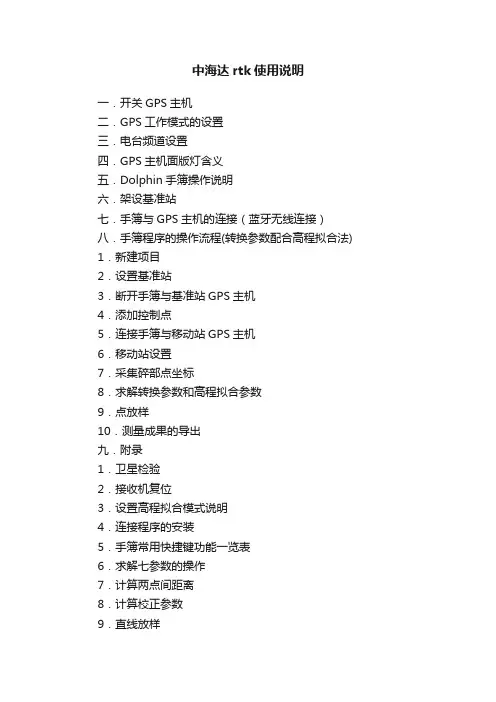
中海达rtk使用说明一.开关GPS主机二.GPS工作模式的设置三.电台频道设置四.GPS主机面版灯含义五.Dolphin手簿操作说明六.架设基准站七.手簿与GPS主机的连接(蓝牙无线连接)八.手簿程序的操作流程(转换参数配合高程拟合法) 1.新建项目2.设置基准站3.断开手簿与基准站GPS主机4.添加控制点5.连接手簿与移动站GPS主机6.移动站设置7.采集碎部点坐标8.求解转换参数和高程拟合参数9.点放样10.测量成果的导出九.附录1.卫星检验2.接收机复位3.设置高程拟合模式说明4.连接程序的安装5.手簿常用快捷键功能一览表6.求解七参数的操作7.计算两点间距离8.计算校正参数9.直线放样10.HD-POWER操作程序的升级一、开关GPS主机1、按电源键1秒,开机2、按电源键3秒,关机二、控制面板按键图解主机控制面板有按键两个:F键(功能键)和电源键,指示灯3个,分别为电源、卫星、状态。
按键和指示灯的功能和含义分别是:V8 CORS RTK 系统面板控制和指示说明图2 主机控制面板按键图工作方式: ●亮○灭方式卫星灯(单绿灯)信号灯(双灯之绿灯)基准站● ○移动站○ ●静态● ●类型卫星灯(单绿灯)信号灯(双灯之绿灯)内置UHF ● ○内置GSM ○ ●外挂● ●电台频道:频道电源灯(单红灯) 卫星灯(单绿灯)信号灯(双灯之绿灯)数据灯(双灯之红灯)0 ○ ○ ○ ○1 ● ○ ○ ○2 ○ ● ○ ○3 ● ● ○ ○4 ○ ○ ● ○5 ● ○● ○6 ○ ● ● ○7 ● ● ● ○8 ○ ○ ○ ●9 ● ○ ○ ●A ○ ● ○ ●B ● ● ○ ●C ○ ○ ● ●D ● ○ ● ●E ○ ● ● ●F ● ● ● ●控制面板操作说明:一、功能键操作说明:1、双击F (间隔>0.2S,小于1S),进入“工作方式”设置,有“基站”、“移动站”、“静态”三种工作模式选择。
2、长按F大于3秒进入“数据链设置”,有“UHF”、“GSM”、“外挂”三种数据链模式选择。
中海达V30RTK使用手机卡内置网操作说明络
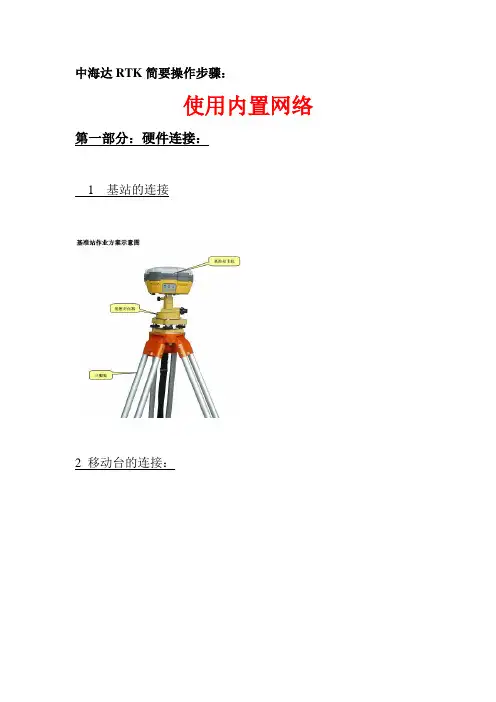
中海达RTK简要操作步骤:使用内置网络第一部分:硬件连接:1 基站的连接2 移动台的连接:第二部分:软件的快速上手第一步:新建项目文件:在手簿中打开Hi-rtk road软件:单机项目,新建一个项目:输入项目名称,再点击左上角项目信息,选坐标系统进去之后在点击椭球,在当地椭球中选中我们需要的坐标系统;再点击投影,在投影方法中选当地的投影方式,一般三度带,在下面的中央子午线中输入当地的中央子午线,还有东向加常数,其他的千万不要改动(比如:大连城建坐标系:中央子午线121:30,东向加常数:30000);保存。
第二步:连上GPS,设置基站如下面的步骤直接连接就行;到这一步后,点击设置基准站首先在位置中点击平滑,完了在数据链,选择内置网络(此处框诶的参数不变,分组号是有七味数字组成的,前四位随便,后三位小于255,小组号跟分组号的后三位一样就可以了);最后在其他选项中对应的输入 RTK,CMR ;高度截止角5到15度;点击确定;基站设置成功。
第三步:断开GPS 后再连上移动台:(手簿跟基准站断开)断开后连接后再进行连接GPS步骤,连上移动台后点击设置移动台:这里的参数跟基准站的要完全一致才能收到信号等单点变成固定就可以了。
第四步:校点(求参数)先进入测量界面,采集一个点,记住点号,如下面三张图在进入参数界面:点击参数计算选择三参数再点击添加,在源点中把刚才采集的PT0点调出来,在目标中输入我们已知的该店的当地坐标(也可以事先输入再调出来)。
最后保存。
再点击结算,出现结果后,确定。
就可以正常的进行碎步采集,放样了。
如下图在点名楚输入已有的点名直接放样;或是在下面的坐标框中输入坐标进行放养,或是在右边的123处找出点放养1箭头处表示放养的目标点,2号处表示的是离点的远近,即提示,3是当前GPS的位置,点击4处可以进行采集点。
中海达GPS操作流程
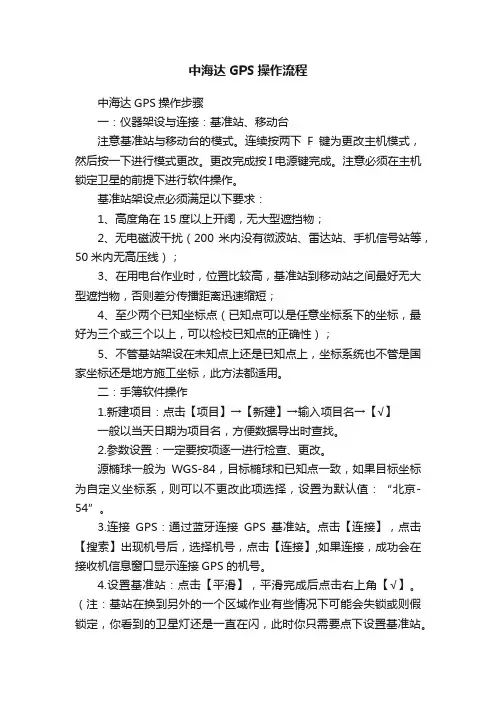
中海达GPS操作流程中海达GPS操作步骤一:仪器架设与连接:基准站、移动台注意基准站与移动台的模式。
连续按两下F键为更改主机模式,然后按一下进行模式更改。
更改完成按I电源键完成。
注意必须在主机锁定卫星的前提下进行软件操作。
基准站架设点必须满足以下要求:1、高度角在15度以上开阔,无大型遮挡物;2、无电磁波干扰(200米内没有微波站、雷达站、手机信号站等,50米内无高压线);3、在用电台作业时,位置比较高,基准站到移动站之间最好无大型遮挡物,否则差分传播距离迅速缩短;4、至少两个已知坐标点(已知点可以是任意坐标系下的坐标,最好为三个或三个以上,可以检校已知点的正确性);5、不管基站架设在未知点上还是已知点上,坐标系统也不管是国家坐标还是地方施工坐标,此方法都适用。
二:手簿软件操作1.新建项目:点击【项目】→【新建】→输入项目名→【√】一般以当天日期为项目名,方便数据导出时查找。
2.参数设置:一定要按项逐一进行检查、更改。
源椭球一般为WGS-84,目标椭球和已知点一致,如果目标坐标为自定义坐标系,则可以不更改此项选择,设置为默认值:“北京-54”。
3.连接GPS:通过蓝牙连接GPS基准站。
点击【连接】,点击【搜索】出现机号后,选择机号,点击【连接】,如果连接,成功会在接收机信息窗口显示连接GPS 的机号。
4.设置基准站:点击【平滑】,平滑完成后点击右上角【√】。
(注:基站在换到另外的一个区域作业有些情况下可能会失锁或则假锁定,你看到的卫星灯还是一直在闪,此时你只需要点下设置基准站。
主机就会立:数据链:外部数据链,其他:差分模式:RTK,电文格式:sCMRx,高度截止角,10-15即锁定卫星。
)电台模式。
启用GLONASS。
点击确定。
屏幕会显示已知点。
设置基准站完毕(查看主机差分灯是否每秒闪一次红灯,如果用电台时,电台收发灯每秒闪一次,如果正常,则说明设置成功)。
手机卡(网络模式):数据链:内置网络。
中海达RTK简易操作流程概要
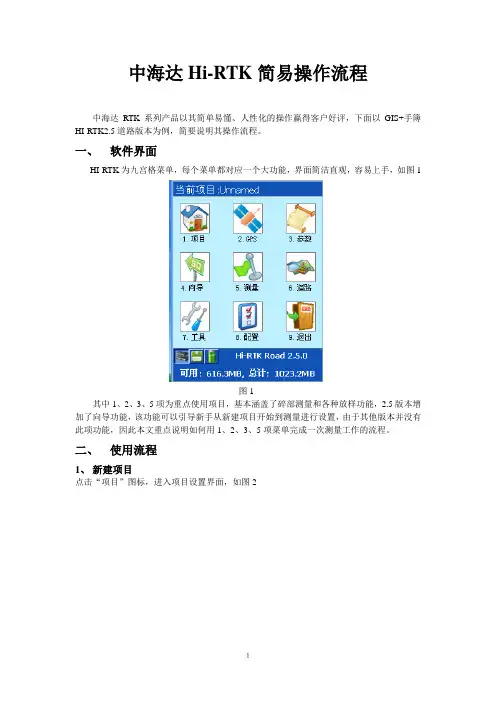
中海达Hi-RTK简易操作流程中海达RTK系列产品以其简单易懂、人性化的操作赢得客户好评,下面以GIS+手簿HI-RTK2.5道路版本为例,简要说明其操作流程。
一、软件界面HI-RTK为九宫格菜单,每个菜单都对应一个大功能,界面简洁直观,容易上手,如图1图1其中1、2、3、5项为重点使用项目,基本涵盖了碎部测量和各种放样功能,2.5版本增加了向导功能,该功能可以引导新手从新建项目开始到测量进行设置,由于其他版本并没有此项功能,因此本文重点说明如何用1、2、3、5项菜单完成一次测量工作的流程。
二、使用流程1、新建项目点击“项目”图标,进入项目设置界面,如图2图2点击“新建”图标,进入输入界面,如图3图32.5版本默认了将当天日期作为新建项目名称,如果不想用,也可以自己输入要用的名称,界面上的“向上箭头”为大小写切换,“123”为数字字母切换,输入完毕后点击“√”,新建项目成功,点击“×”,返回九宫格菜单。
如图4图42、设置参数点击九宫格菜单第三项“3.参数”进入参数设置界面,界面显示为坐标系统名称,以及“椭球、投影、椭球转换、平面转换、高程拟合、平面格网、选项”七项参数的设置,如图5图5首先设置椭球,源椭球为默认的“WGS84”,当地椭球则要视工程情况来定,我国一般使用的椭球有两种,一为“北京54”,一为“国家80”工程要求用哪个就选哪个,点击框后面的下拉小箭头选择。
再设置投影,方法为:点击屏幕上“投影”,界面显示了“投影方法”以及一些投影参数,如图6图6工程一般常用高斯投影,高斯投影又分六度带、三度带、一点五度带等,选什么要视工程情况而定,工程需要三度带就选三度带,需要注意的是如果工程需要一点五度带则要选择“高斯自定义”,选择方法也是点击显示框右边的下拉小箭头选择,选择好投影方法后,我们要修改的是“中央子午线”,修改方法是双击中央子午线的值,再点击右上角“×”旁边的虚拟键盘按钮,调出小键盘修改,注意修改后格式一定要和以前一样为×××:××:××.×××××E如图7图7温州三度带,中央子午线经度L=120度(此图为有七参数的情况下,坐标系统之间的转换)坐标系转换问题对于坐标系的转换,给很多GPS的使用者造成一些迷惑,尤其是对于刚刚接触的人,搞不明白到底是怎么一回事。
中海达RTK简易操作流程
中海达RTK简易操作流程简易操作流程1、架设基准站、设置好GPS主机工作模式、开机。
2、翻开手簿软件、新建工程、设置坐标系统参数、连接基准站、设置好基准站参数,使基准站发射信号。
3、连接移动站,设置移动站,使得移动站接收到基准站的数据,并到达固定解。
4、移动站到点上测量出窄带固定解状态下的点原始坐标。
5、根据点的原始坐标和当地坐标求解出两个坐标系之间的转换参数。
6、翻开坐标转换参数,那么RTK测出的原始坐标会自动转换成当地坐标。
7、到另外你至少一个点检查所得到的当地坐标是否正确。
8、在当地坐标系下进行测量,放样等操作,得到当地坐标系下的坐标数据。
9、将坐标数据在手簿中进行坐标格式转换,得到想要的坐标数据格式。
10、将数据经过手薄传输到电脑中,进行后续成图操作。
其中RTK野外作业的主要步骤为:设置基准站、求解坐标转换参数、碎部测量、点放样、线放样。
由于大局部情况下使用的坐标系都为国家坐标系或地方坐标系,而GPS所接收到为WGS-84坐标系下的数据,因此如何进行坐标系统的转换成为RTK使用过程中的很重要的一个环节。
一般情况下,可以根据条件的不同而使用不同的坐标转换方法,主要转换方法有:平面四参数转换+高程拟合、三参数转换、七参数转换、一步法转换、点校验,而碎部测量、点放样、线放样在不同参数模式下操作方法大概相同。
下面就RTK在使用不同的转换方法时的作业步骤做详细说明。
一:平面四参数转换+高程拟合法〔工程用户通用方法〕 1、架设基准站基准站可架设在点或未知点上〔注:如果需要使用求解好的转换参数,那么基准站位置最好和上次位置要一致,翻开上次新建好的工程,在设置基准站,只需要修改基准站的天线高,确定基准站发射差分信号,那么移动站可直接进行工作,不用重新求解转换参数〕基准站架设点必须满足以下要求:a、高度角在15度以上开阔,无大型遮挡物;b、无电磁波干扰〔200米内没有微波站、雷达站、手机信号站等,50米内无高压线〕;c、在用电台作业时,位置比拟高,基准站到移动站之间最好无大型遮挡物,否那么差分传播距离迅速缩短;d、至少两个坐标点〔点可以是任意坐标系下的坐标,最好为三个或三个以上,可以检校点的正确性〕;e、不管基站架设在未知点上还是点上,坐标系统也不管是国家坐标还是地方施工坐标,此方法都适用。
(完整版)中海达RTK简易操作流程
中海达Hi-RTK简易操作流程中海达RTK系列产品以其简单易懂、人性化的操作赢得客户好评,下面以GIS+手簿HI-RTK2.5道路版本为例,简要说明其操作流程。
一、软件界面HI-RTK为九宫格菜单,每个菜单都对应一个大功能,界面简洁直观,容易上手,如图1图1其中1、2、3、5项为重点使用项目,基本涵盖了碎部测量和各种放样功能,2.5版本增加了向导功能,该功能可以引导新手从新建项目开始到测量进行设置,由于其他版本并没有此项功能,因此本文重点说明如何用1、2、3、5项菜单完成一次测量工作的流程。
二、使用流程1、新建项目点击“项目”图标,进入项目设置界面,如图2图2点击“新建”图标,进入输入界面,如图3图32.5版本默认了将当天日期作为新建项目名称,如果不想用,也可以自己输入要用的名称,界面上的“向上箭头”为大小写切换,“123”为数字字母切换,输入完毕后点击“√”,新建项目成功,点击“×”,返回九宫格菜单。
如图4图42、设置参数点击九宫格菜单第三项“3.参数”进入参数设置界面,界面显示为坐标系统名称,以及“椭球、投影、椭球转换、平面转换、高程拟合、平面格网、选项”七项参数的设置,如图5图5首先设置椭球,源椭球为默认的“WGS84”,当地椭球则要视工程情况来定,我国一般使用的椭球有两种,一为“北京54”,一为“国家80”工程要求用哪个就选哪个,点击框后面的下拉小箭头选择。
再设置投影,方法为:点击屏幕上“投影”,界面显示了“投影方法”以及一些投影参数,如图6图6工程一般常用高斯投影,高斯投影又分六度带、三度带、一点五度带等,选什么要视工程情况而定,工程需要三度带就选三度带,需要注意的是如果工程需要一点五度带则要选择“高斯自定义”,选择方法也是点击显示框右边的下拉小箭头选择,选择好投影方法后,我们要修改的是“中央子午线”,修改方法是双击中央子午线的值,再点击右上角“×”旁边的虚拟键盘按钮,调出小键盘修改,注意修改后格式一定要和以前一样为×××:××:××.×××××E如图7图7温州三度带,中央子午线经度L=120度(此图为有七参数的情况下,坐标系统之间的转换)坐标系转换问题对于坐标系的转换,给很多GPS的使用者造成一些迷惑,尤其是对于刚刚接触的人,搞不明白到底是怎么一回事。
中海达RTK操作说明(自己改动版)
中海达RTK操作说明(自己改动版)一开关GPS主机1、按电源键1秒,开机2、按电源键3秒,关机二控制面板按键主机控制面板有按键两个:F键(功能键)和电源键,指示灯3个,分别为电源、卫星、状态。
控制面板功能键操作说明:1、双击F (间隔>0.2S, 小于1S), 进入“工作方式”设置,有“基站”、“移动站”、“静态”三种工作模式选择。
2、长按F大于3秒进入“数据链设置”,有“UHF”、“GSM”、“外挂”三种数据链模式选择。
3、按一次F键, 进入“UHF电台频道”设置。
有0~9、A~F共16个频道可选。
4、轻按关机按钮,语音提示当前工作模式、数据链方式和电台频道,同时电源灯指示电池电量。
指示灯操作说明:1、电源灯(红色): “常亮”(正常电压) 内电池>7.2V, 外电>11V “慢闪”(欠压) 内电池≤7.2V,外电≤11V “快闪”(指示电量)每分钟快闪1~4 下指示电量2、卫星灯(绿色):“慢闪”:搜星或卫星失锁“常亮”:卫星锁定3、状态灯(红绿双色灯):绿灯:(信号灯)内置UHF移动站时指示电台信号强度外挂UHF基准站时常灭内置GSM时指示登陆(慢闪),连接上(常亮)静态时发生错误(快闪)其他状态常灭红灯:(数据灯)数据链收发数据指示(移动站只提示接收,基站只提示发射)静态采集指示三、开关机指示说明:开机按电源键1S所有指示灯亮开机音乐,上次关机前的工作模式和数据链方式的语音提示关机长按电源键3S所有指示灯灭关机音乐一、GPS工作模式的设置目的:V8 RTK具有静态、RTK等功能,事先必须对其主机作相应的基准站、移动站、静态或GPRS设置。
作静态使用,则所有主机均设为静态方式。
作RTK使用,若用常规UHF 电台,则基站设为外挂UHF电台基站方式,移动站设为内置UHF电台移动站方式;若用GPRS通讯,则基站设为内置GPRS基站方式,移动站设为内置GPRS 移动站方式。
特性:主机一旦设置好后,以后开机则默认为上次设置。
最新中海达RTK操作说明
一开关GPS主机11、按电源键1秒,开机22、按电源键3秒,关机3二控制面板按键4主机控制面板有按键两个:F键(功能键)和电源键,5指示灯3个,分别为电源、卫星、状态。
6控制面板功能键操作说明:71、双击 F (间隔>0.2S, 小于1S), 进入“工作方式”设置,有“基站”、“移8动站”、“静态”三种工作模式选择。
92、长按F大于3秒进入“数据链设置”,有“UHF”、“GSM”、“外挂”三10种数据链模式选择。
113、按一次 F键, 进入“UHF电台频道”设置。
有0~9、A~F共16个频道可12选。
134、轻按关机按钮,语音提示当前工作模式、数据链方式和电台频道,同时电14源灯指示电池电量。
15指示灯操作说明:161、电源灯(红色): “常亮”(正常电压) 内电池>7.2V, 外电>11V “慢17闪”(欠压) 内电池≤7.2V,外电≤11V “快闪”(指示电量)每分钟快闪 1~4 18下指示电量192、卫星灯(绿色):“慢闪”:搜星或卫星失锁“常亮”:卫星锁定203、状态灯(红绿双色灯):21绿灯:(信号灯)22内置UHF移动站时指示电台信号强度23外挂UHF基准站时常灭24内置GSM时指示登陆(慢闪),连接上(常亮)25静态时发生错误(快闪)26其他状态常灭27红灯:(数据灯)28数据链收发数据指示(移动站只提示接收,基站只提示发射)29静态采集指示30三、开关机指示说明:31开机按电源键1S所有指示灯亮开机音乐,上次关机前的工作模式和数据链方32式的语音提示33关机长按电源键3S所有指示灯灭关机音乐34一、 GPS工作模式的设置35目的:V8 RTK具有静态、RTK等功能,事先必须对其主机作相应的基准站、36移动站、静态或GPRS设置。
作静态使用,则所有主机均设为静态方式。
作RTK 37使用,若用常规UHF电台,则基站设为外挂UHF电台基站方式,移动站设为内38置UHF电台移动站方式;若用GPRS通讯,则基站设为内置GPRS基站方式,移39动站设为内置GPRS移动站方式。
- 1、下载文档前请自行甄别文档内容的完整性,平台不提供额外的编辑、内容补充、找答案等附加服务。
- 2、"仅部分预览"的文档,不可在线预览部分如存在完整性等问题,可反馈申请退款(可完整预览的文档不适用该条件!)。
- 3、如文档侵犯您的权益,请联系客服反馈,我们会尽快为您处理(人工客服工作时间:9:00-18:30)。
中海达RTK简要操作步骤:
使用内置网络第一部分:硬件连接:
1 基站的连接
2 移动台的连接:
第二部分:软件的快速上手
第一步:新建项目文件:
在手簿中打开Hi-rtk road软件:单机项目,新建一个项目:输入项目名称,再点击左上角项目信息,选坐标系统进去之
后在点击椭球,在当地椭球中选中我们需要的坐标系统;
再点击投影,在投影方法中选当地的投影方式,一般三度带,在下面的中央子午线中输入当地的中央子午线,还有东向加常数,其他的千万不要改动(比如:大连城建坐标系:中央子午线121:30,东向加常数:30000);保存。
第二步:连上GPS,设置基站
如下面的步骤直接连接就行;
到这一步后,点击设置基准站
首先在位置中点击平滑,完了在数据链,选择内置网络(此处框诶的参数不变,分组号是有七味数字组成的,前四位随便,后三位小于255,小组号跟分组号的后三位一样就可以了);最后在其他选项中对应的输入 RTK,CMR ;高度截止角5到15度;点击确定;基站设置成功。
第三步:断开GPS 后再连上移动台:(手簿跟基准站断开)
断开后连接后再进行连接GPS步骤,连上移动台后点击设置移动台:
这里的参数跟基准站的要完全一致才能收到信号等单点变成固定就可以了。
第四步:校点(求参数)
先进入测量界面,采集一个点,记住点号,如下面三张图
在进入参数界面:
点击参数计算
选择三参数再点击添加,在源点中把刚才采集的PT0点调出来,在目标中输入我们已知的该店的当地坐标(也可以事先输入再调出来)。
最后保存。
再点击结算,出现结果后,确定。
就可以正常的进行碎步采集,放样了。
如下图
在点名楚输入已有的点名直接放样;或是在下面的坐标框中输入坐标进行放养,或是在右边的123处找出点放养
1箭头处表示放养的目标点,2号处表示的是离点的远近,即提示,3是当前GPS的位置,点击4处可以进行采集点。
